- มีสามวิธีที่คุณสามารถสร้างบัญชีในเครื่องบน Windows 11 ได้อย่างรวดเร็ว
- เพื่อประหยัดเวลา คุณสามารถใช้ Command Prompt เพื่อตั้งค่าบัญชีภายในเครื่องได้อย่างรวดเร็ว
- นอกจากนี้ ให้ค้นหาวิธีการเปลี่ยนจากประเภทบัญชีมาตรฐานเป็นผู้ดูแลระบบ และขั้นตอนการลบบัญชี
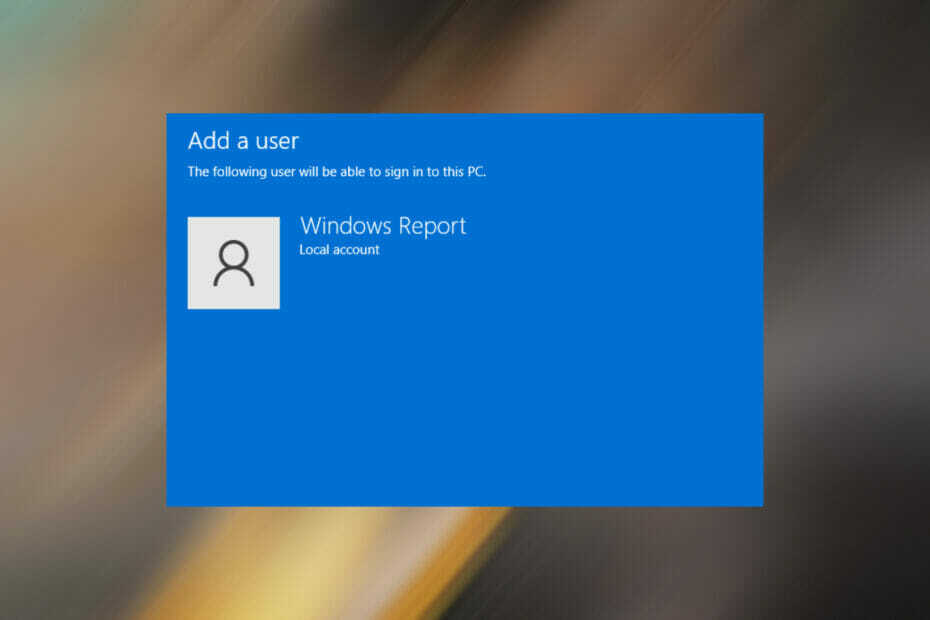
NSติดตั้งโดยคลิกดาวน์โหลดไฟล์
ซอฟต์แวร์นี้จะซ่อมแซมข้อผิดพลาดทั่วไปของคอมพิวเตอร์ ปกป้องคุณจากการสูญหายของไฟล์ มัลแวร์ ความล้มเหลวของฮาร์ดแวร์ และปรับแต่งพีซีของคุณเพื่อประสิทธิภาพสูงสุด แก้ไขปัญหาพีซีและลบไวรัสทันทีใน 3 ขั้นตอนง่ายๆ:
- ดาวน์โหลด Restoro PC Repair Tool ที่มาพร้อมกับเทคโนโลยีที่จดสิทธิบัตร (มีสิทธิบัตร ที่นี่).
- คลิก เริ่มสแกน เพื่อค้นหาปัญหาของ Windows ที่อาจทำให้เกิดปัญหากับพีซี
- คลิก ซ่อมทั้งหมด เพื่อแก้ไขปัญหาที่ส่งผลต่อความปลอดภัยและประสิทธิภาพของคอมพิวเตอร์ของคุณ
- Restoro ถูกดาวน์โหลดโดย 0 ผู้อ่านในเดือนนี้
Windows 11 เช่นเดียวกับการทำซ้ำก่อนหน้านี้ ต้องการให้คุณใช้บัญชี Microsoft เพื่อลงชื่อเข้าใช้ อย่างไรก็ตาม คุณยังคงสามารถสร้างบัญชีในเครื่องบน Windows 11 ได้ ในกรณีที่คุณสงสัยเกี่ยวกับบัญชี Microsoft เช่นเดียวกับบัญชีอื่นๆ หรือคุณอาจใช้ระบบร่วมกันและต้องการบัญชีเฉพาะสำหรับทุกคน
เมื่อสร้างบัญชีท้องถิ่น คุณจะต้องพลาดคุณสมบัติบางอย่างที่มีเฉพาะในบัญชี Microsoft
แต่ถ้าคุณตัดสินใจแล้ว มีหลายวิธีในการสร้างบัญชีท้องถิ่นใหม่ใน Windows 11 สำรวจทั้งหมด ระบุสิ่งที่คุณพอใจ และทำงานให้เสร็จ
ฉันควรเปลี่ยนเป็นบัญชีท้องถิ่นใน Windows 11 หรือไม่
คุณจะพลาดบริการต่างๆ มากมายที่เป็นเอกสิทธิ์ของบัญชี Microsoft แต่ในทางกลับกัน บริการนี้จะสมบูรณ์แบบในกรณีที่คุณต้องการใช้พีซีของคุณเป็นอุปกรณ์แบบสแตนด์อโลน
คุณลักษณะที่สามารถเข้าถึงได้ในบัญชี Microsoft เท่านั้นคือการซื้อแบบชำระเงินใน Microsoft Store ตัวเลือกในการ การตั้งค่าการซิงค์เพื่อเข้าถึงได้จากอุปกรณ์อื่นเมื่อลงชื่อเข้าใช้ด้วยบัญชีเดียวกัน OneDrive ท่ามกลาง คนอื่น.
แม้ว่าการเปลี่ยนไปใช้บัญชีในเครื่องจะไม่มีฟีเจอร์ชุดเดียวกันกับบัญชี Microsoft แต่ก็ไม่ใช่ความคิดที่ดีเช่นกัน
การสร้างบัญชีในพื้นที่นั้นมีประโยชน์ในแง่ของความปลอดภัยเนื่องจากไม่อนุญาตให้มีงานและ โปรแกรมให้ทำงานด้วยเอกสิทธิ์ของผู้ดูแลระบบ จึงช่วยลดโอกาสเกิดอันตรายจากไวรัสหรือ มัลแวร์
ฉันสามารถสร้างบัญชีท้องถิ่นโดยไม่ต้องใช้รหัสผ่านได้หรือไม่?
ใช่ คุณสามารถสร้างบัญชีในเครื่องได้โดยไม่ต้องใช้รหัสผ่านใน Windows 11 และนั่นเป็นหนึ่งในส่วนที่ดีที่สุดเกี่ยวกับเรื่องนี้
หากคุณเป็นคนเดียวที่ใช้พีซี การป้อนรหัสผ่านทุกครั้งที่เข้าสู่ระบบอาจดูเหมือนเป็นงานที่ไม่จำเป็น การสร้างบัญชีท้องถิ่นจะเป็นแนวทางที่เหมาะสมที่สุดสำหรับผู้ใช้ดังกล่าว
ฉันจะสร้างบัญชีท้องถิ่นบน Windows 11 ได้อย่างไร
1. ผ่านการตั้งค่า
- กด WINDOWS + ผม ที่จะเปิดตัว การตั้งค่า.
- เลือก บัญชี จากแท็บที่แสดงทางด้านซ้าย
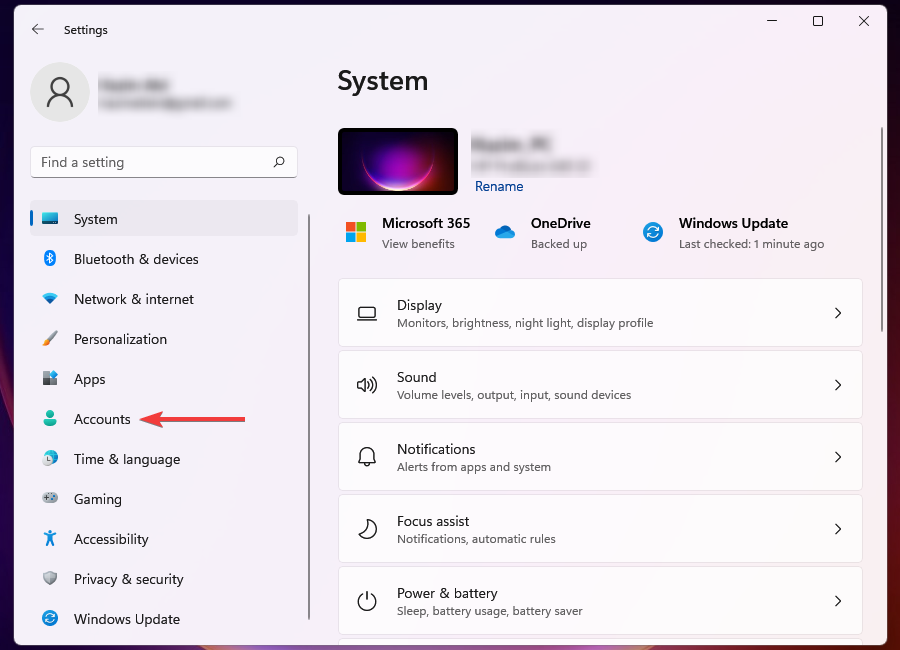
- คลิกที่ ครอบครัวและผู้ใช้อื่นๆ ทางขวา.
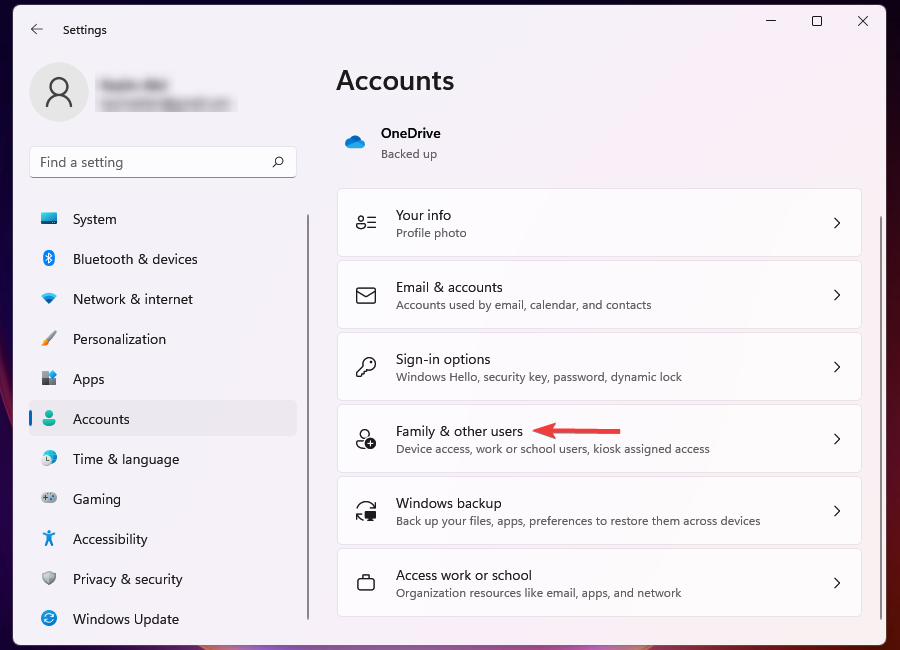
- คลิกที่ เพิ่มบัญชี ปุ่มถัดจาก เพิ่มผู้ใช้รายอื่น.
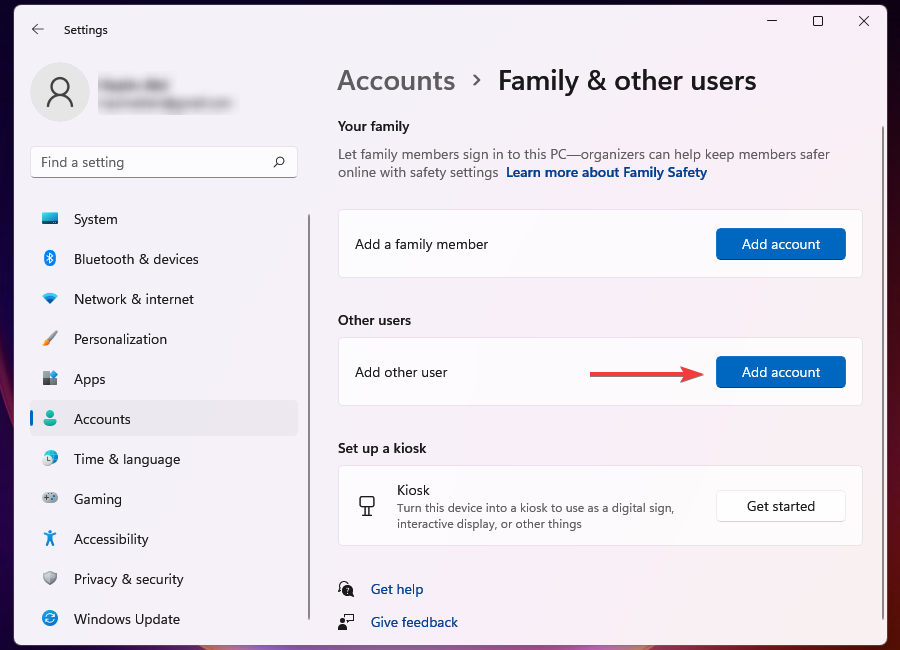
- เลือก ฉันไม่มีข้อมูลการลงชื่อเข้าใช้ของบุคคลนี้.
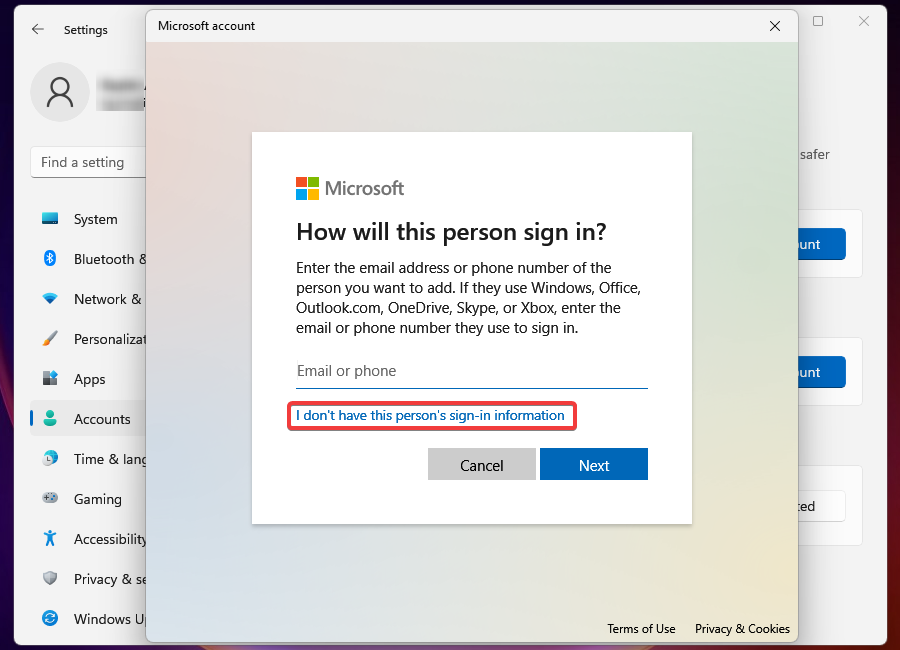
- คลิกที่ เพิ่มผู้ใช้ที่ไม่มีบัญชี Microsoft.
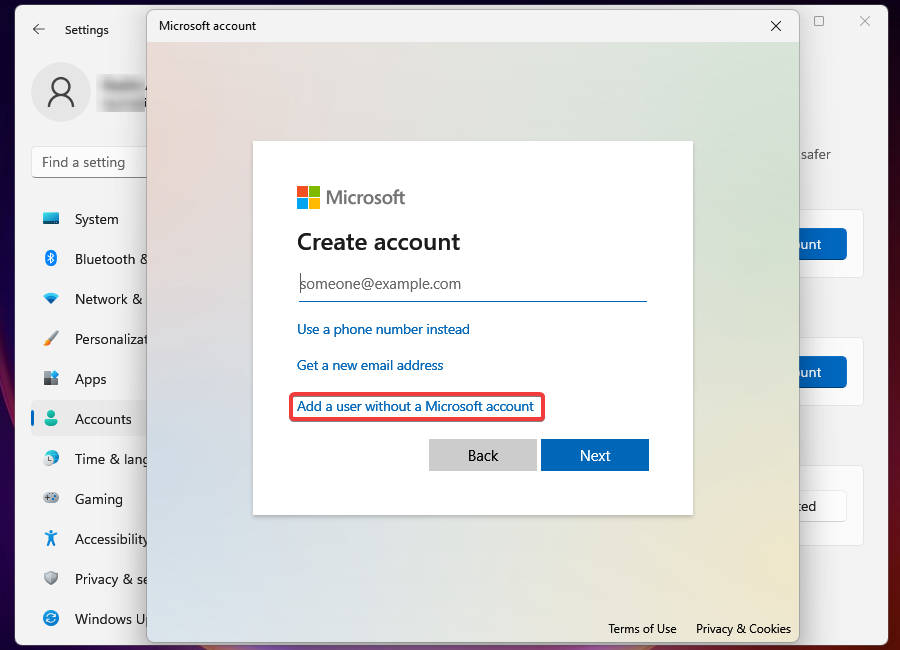
- ป้อนชื่อผู้ใช้ รหัสผ่าน และตอบคำถามรักษาความปลอดภัยสามข้อ (หากป้อนรหัสผ่าน) ในช่องที่เกี่ยวข้อง แล้วคลิก ต่อไป เพื่อสร้างบัญชีท้องถิ่น
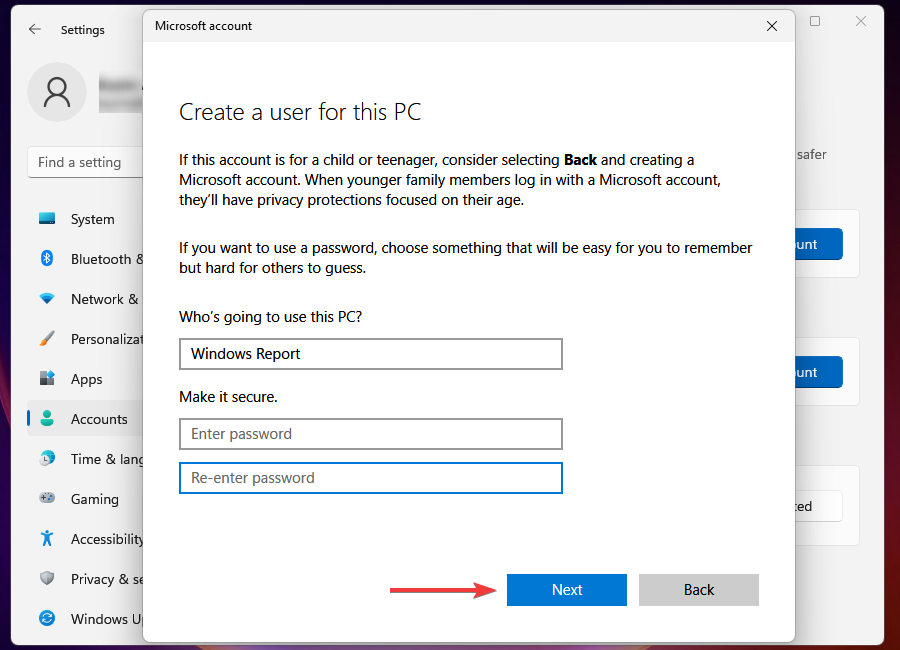
หากคุณไม่ต้องการสร้างบัญชีผู้ใช้ภายในที่มีการป้องกันด้วยรหัสผ่าน ให้เว้นฟิลด์รหัสผ่านว่างไว้ในขั้นตอนข้างต้น
2. ใช้คำสั่ง netplwiz
- กด WINDOWS + NS เพื่อเปิด วิ่ง สั่งการ.
- เข้า netplwiz ในช่องข้อความและคลิกที่ ตกลง.
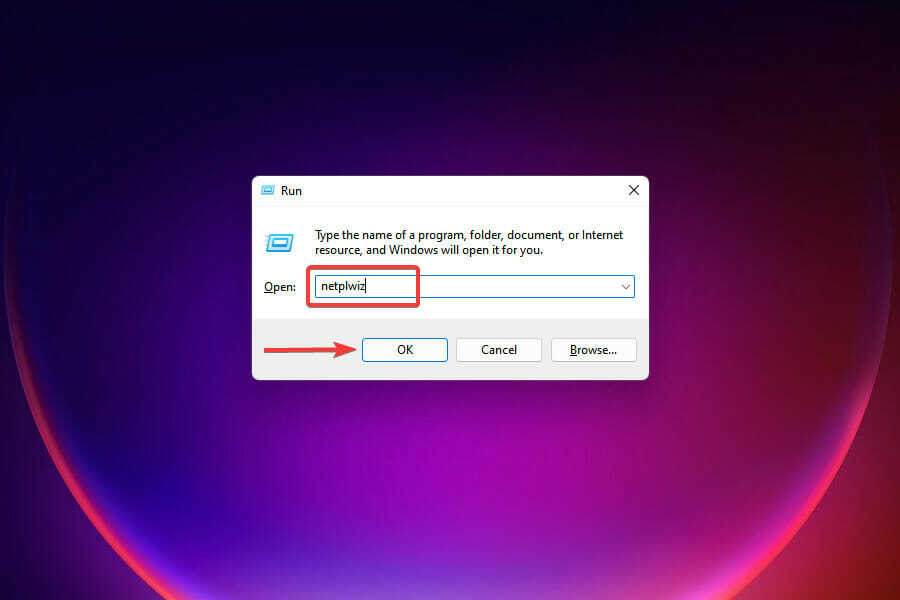
- คลิก เพิ่ม ใน บัญชีผู้ใช้หน้าต่าง
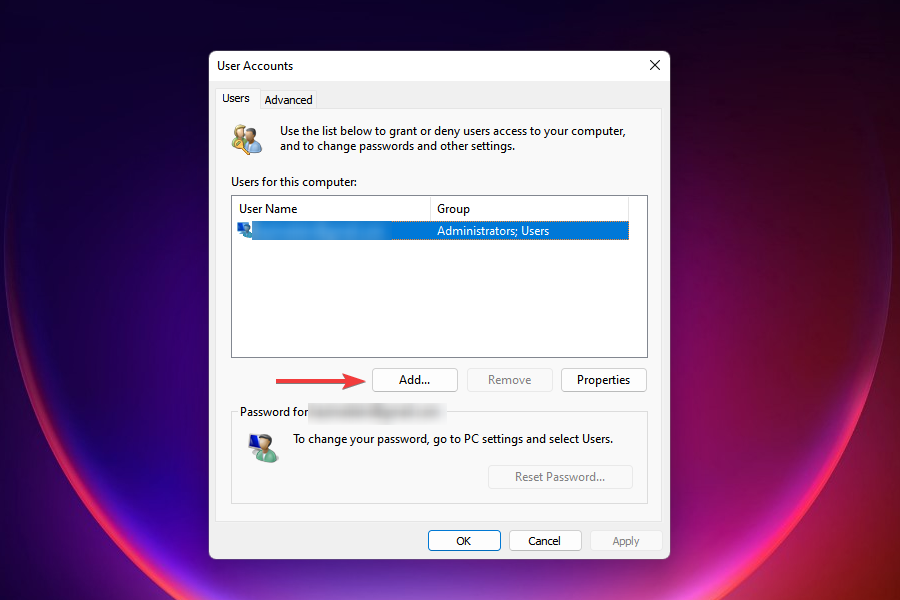
- เลือก ลงชื่อเข้าใช้โดยไม่ใช้บัญชี Microsoft (ไม่แนะนำ).

- คลิกที่ บัญชีท้องถิ่น ปุ่ม.

- ป้อนชื่อผู้ใช้และรหัสผ่าน (ไม่บังคับ) สำหรับบัญชีผู้ใช้ใหม่ และคำใบ้ ในกรณีที่คุณตั้งรหัสผ่าน เมื่อเสร็จแล้วให้คลิกที่ ต่อไป.

- คลิกที่ เสร็จสิ้น เพื่อสร้างบัญชีท้องถิ่น

สร้างบัญชีท้องถิ่นแล้วและคุณสามารถเริ่มใช้งานได้ทันที
3. ผ่านพรอมต์คำสั่ง
- กด WINDOWS + NS เพื่อเปิด เมนูการเข้าถึงด่วน/ผู้ใช้ไฟฟ้า.
- เลือก เทอร์มินัล Windows (ผู้ดูแลระบบ) จากตัวเลือก

- คลิก ใช่ บน UAC พรอมต์.
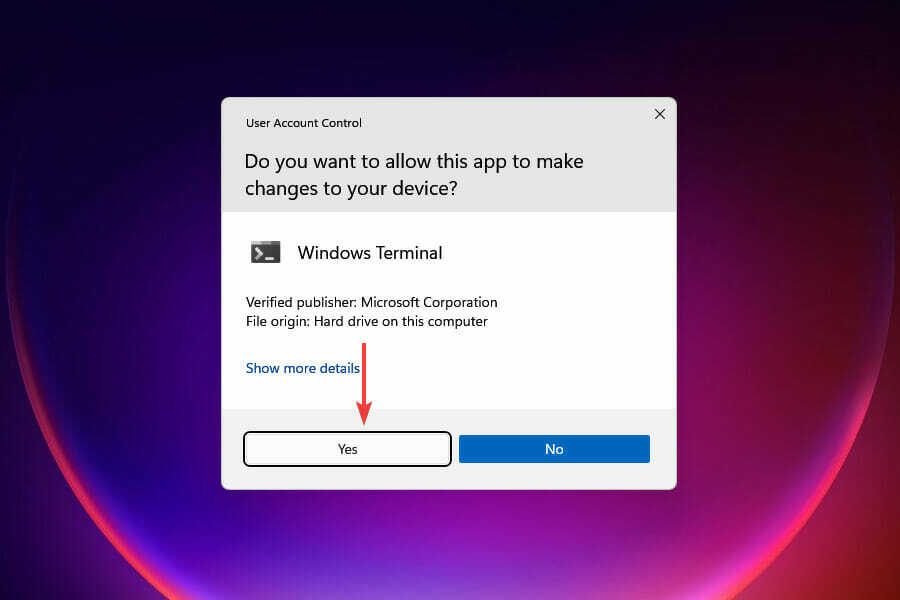
- ใน Windows Terminal คลิกลูกศรชี้ลงที่ด้านบน แล้วเลือก พร้อมรับคำสั่ง.
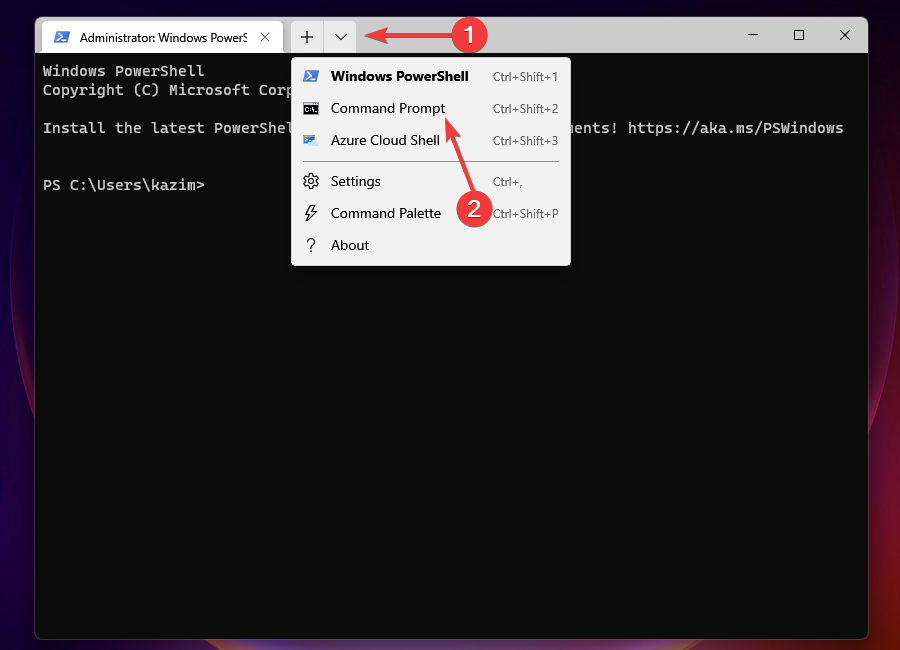
- พิมพ์หรือวางคำสั่งต่อไปนี้แล้วกด เข้าสู่:
ผู้ใช้เน็ต "ชื่อผู้ใช้" "รหัสผ่าน" /addในคำสั่ง ให้แทนที่ชื่อผู้ใช้และรหัสผ่านด้วยชื่อที่คุณต้องการตั้งค่าสำหรับบัญชีท้องถิ่น หากคุณไม่ต้องการบัญชีท้องถิ่นที่มีการป้องกันด้วยรหัสผ่าน ให้ลบ “รหัสผ่าน” ออกจากคำสั่ง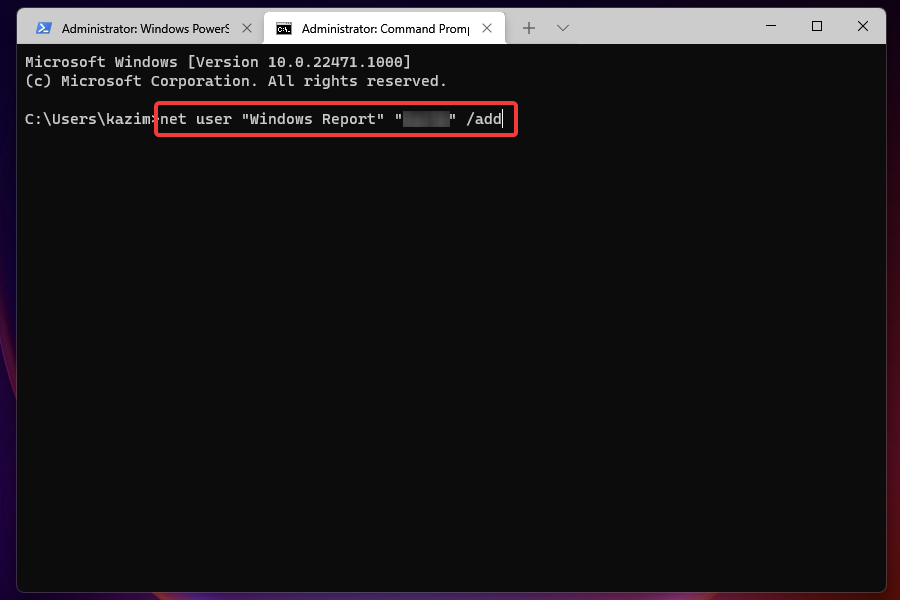
- หลังจากสร้างบัญชีแล้ว ให้ปิด Windows Terminal
ฉันสามารถเปลี่ยนประเภทบัญชีจากมาตรฐานเป็นผู้ดูแลระบบได้หรือไม่
บัญชีท้องถิ่นถูกสร้างขึ้นด้วยสิทธิ์มาตรฐานตามค่าเริ่มต้น แต่คุณสามารถ เปลี่ยนเป็นผู้ดูแลระบบด้วยวิธีการมากมาย.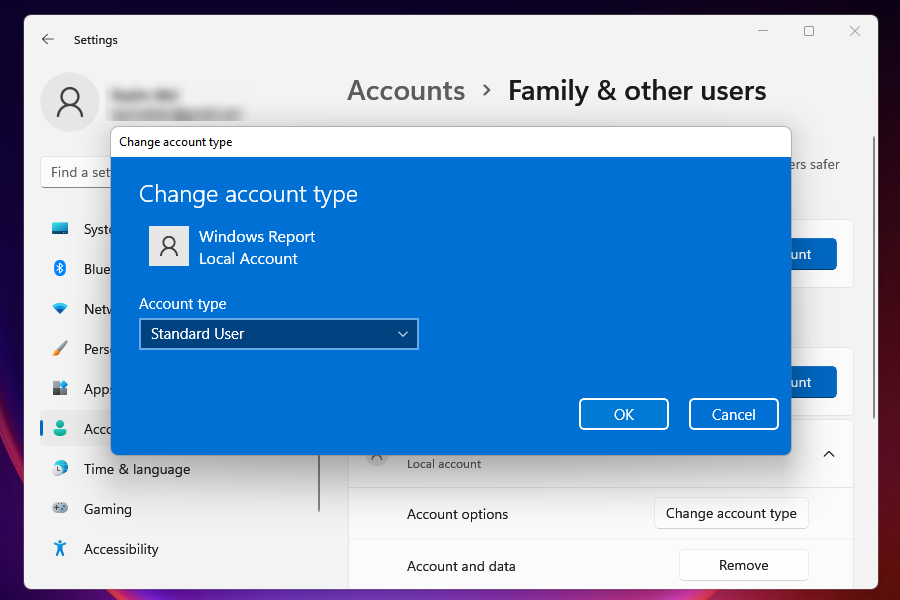
บัญชีผู้ดูแลระบบมีตัวเลือกและการอนุญาตมากมายให้กับผู้ใช้ และอนุญาตให้มีการแก้ไขปัญหาขั้นสูง อย่างไรก็ตาม การจะตั้งค่าบัญชีท้องถิ่นในฐานะผู้ดูแลระบบนั้นเป็นทางเลือกส่วนบุคคลโดยอิงจากความต้องการของคุณเท่านั้น
ฉันสามารถลบบัญชีท้องถิ่นออกจาก Windows 11 ได้หรือไม่
ได้เสมอ ลบบัญชีท้องถิ่นออกจาก Windows 11ในกรณีที่ไม่จำเป็นอีกต่อไปหรือคุณวางแผนที่จะกำจัดคอมพิวเตอร์ ในกรณีหลัง ขอแนะนำให้คุณลบบัญชีท้องถิ่นและ รีเซ็ตพีซี Windows 11 เป็นการตั้งค่าจากโรงงาน.
นี่คือวิธีสร้างบัญชีในเครื่องบน Windows 11 ทั้งหมด แม้ว่าสองวิธีแรกจะค่อนข้างใช้เวลานาน แต่ผู้ใช้ที่ไม่คุ้นเคยกับพรอมต์คำสั่งมักเป็นที่ต้องการ ตอนนี้ ด้วยความเข้าใจที่ถูกต้องของแต่ละวิธี ให้เลือกวิธีที่เหมาะสมกับคุณที่สุด
หากคุณพบปัญหาเกี่ยวกับแอปการตั้งค่า ซึ่งเป็นข้อผิดพลาดที่รายงานโดยผู้ใช้จำนวนมาก โปรดดูคำแนะนำของเราที่ แก้ไขข้อผิดพลาดที่ทำให้คุณไม่สามารถเข้าถึงการตั้งค่า.
แจ้งให้เราทราบประสบการณ์ของคุณในส่วนความคิดเห็นด้านล่าง
